Cùng với xu hướng phát triển ngày càng mạnh mẽ của công nghệ thông tin cũng như các giao dịch điện tử như hiện nay, việc triển khai hóa đơn điện tử và hóa đơn điện tử có mã xác thực sẽ góp phần giảm thiểu các thủ tục giấy tờ, tạo thuận tiện cho người nộp thuế cũng như đáp ứng nhu cầu cải cách hành chính trong công tác quản lý của cơ quan nhà nước. Trong bài viết này tôi sẽ giúp các bạn hiểu rõ hơn về hướng dẫn sử dụng hóa đơn điện tử Misa.
Căn cứ vào Nghị định số 119/2018/NĐ-CP và Nghị quyết số 01/NQ-CP, bắt buộc doanh nghiệp phải sử dụng hóa đơn điện tử.
> Các đối tượng bắt buộc sử dụng hóa đơn điện tử có mã của cơ quan thuế
> Hưỡng dẫn cài đặt và sử dụng phần mềm hóa đơn điện tử Viettel
HƯỚNG DẪN SỬ DỤNG HOÁ ĐƠN ĐIỆN TỬ MISA
1. Thủ tục đăng ký sử dụng hóa đơn
Nội dung thông tin đăng ký, thay đổi thông tin đã đăng ký theo Mẫu số 01 Phụ lục ban hành kèm theo Nghị định 119/2018/NĐ-CP.
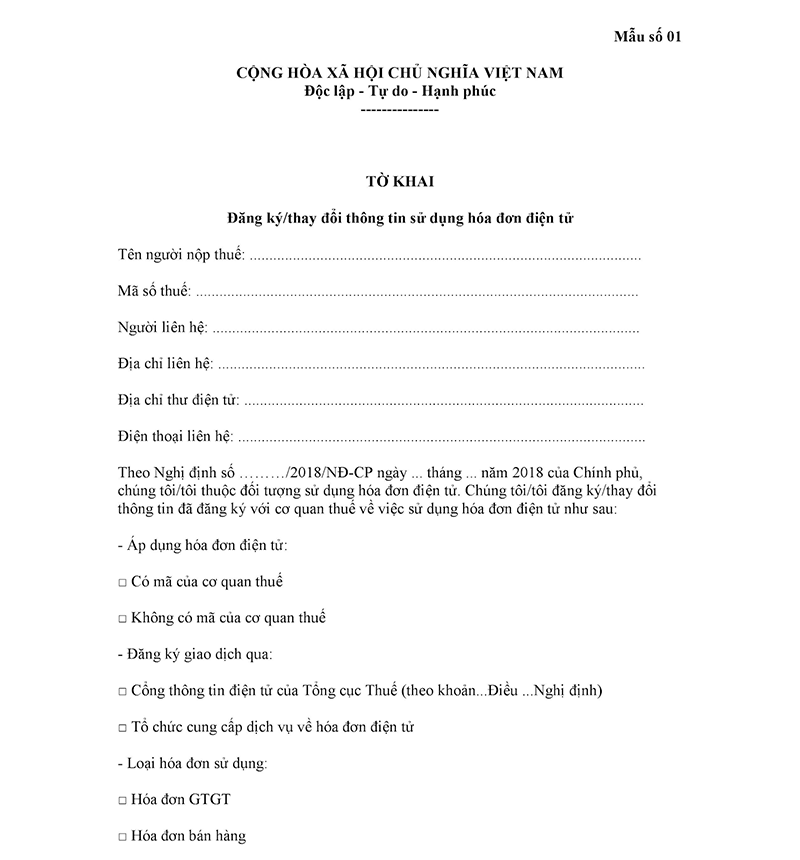
Phụ lục ban hành kèm theo Nghị định 119/2018/NĐ-CP
Cơ quan thuế có trách nhiệm gửi Thông báo theo Mẫu số 02 Phụ lục ban hành kèm theo Nghị định này cho doanh nghiệp, tổ chức kinh tế, tổ chức khác, hộ, cá nhân kinh doanh về việc chấp nhận hoặc không chấp nhận đăng ký sử dụng hóa đơn điện tử có mã của cơ quan thuế qua Cổng thông tin điện tử của Tổng cục Thuế trong thời gian 1 ngày làm việc kể từ ngày nhận được đăng ký sử dụng hóa đơn điện tử của doanh nghiệp, tổ chức kinh tế, tổ chức khác, hộ, cá nhân kinh doanh.
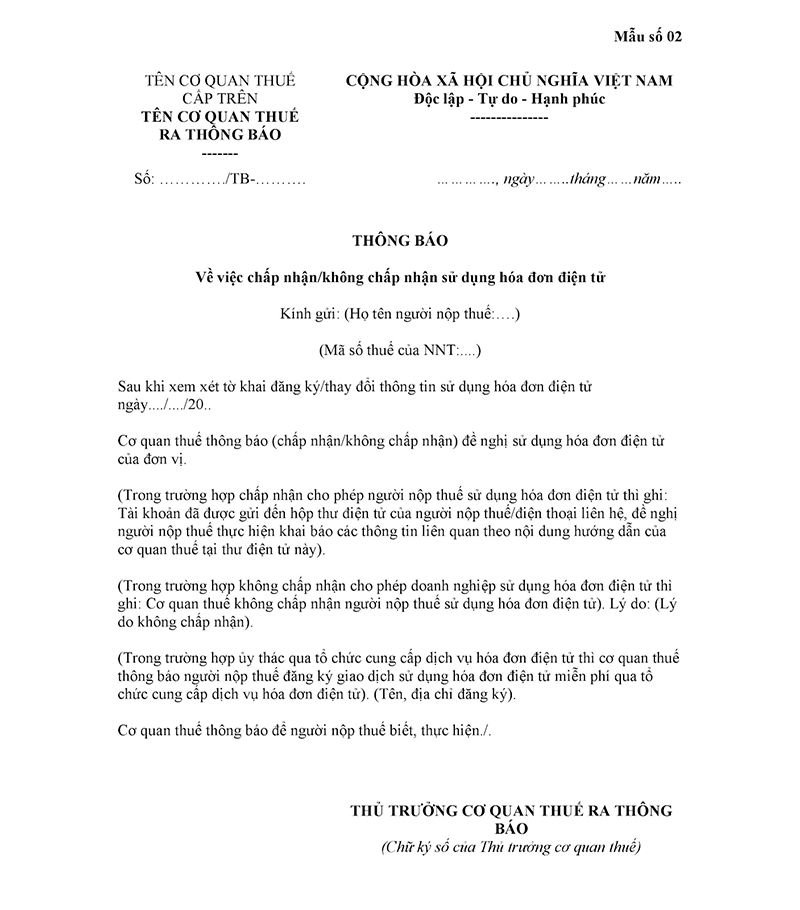
Phụ lục ban hành kèm theo Nghị định 119/2018/NĐ-CP
2. Lập hóa đơn điện tử
Cho phép khách hàng lập hóa đơn điện tử từ các chứng từ bán hàng, việc lập hóa đơn điện tử trên phần mềm MISA SME.NET 2019 được thực hiện tương tự như với các hóa đơn tự in/đặt in khác.
2.1 Lập hóa đơn cùng với chứng từ bán hàng
1, Bạn hãy truy cập vào phân hệ Hóa đơn điện tử, chọn tab Bắt đầu sử dụng và nhấn Lập hóa đơn.
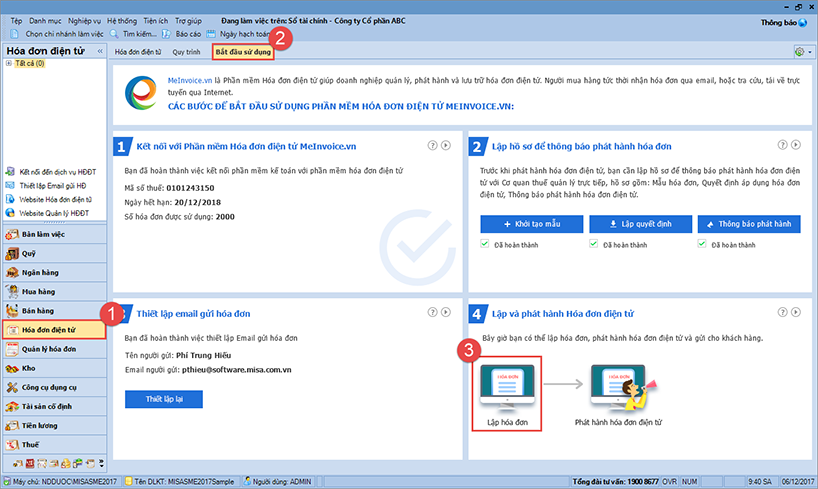
2, Tiếp theo bạn nhấn Thêm và khai báo chứng từ bán hàng. => Tích chọn Lập kèm hoá đơn
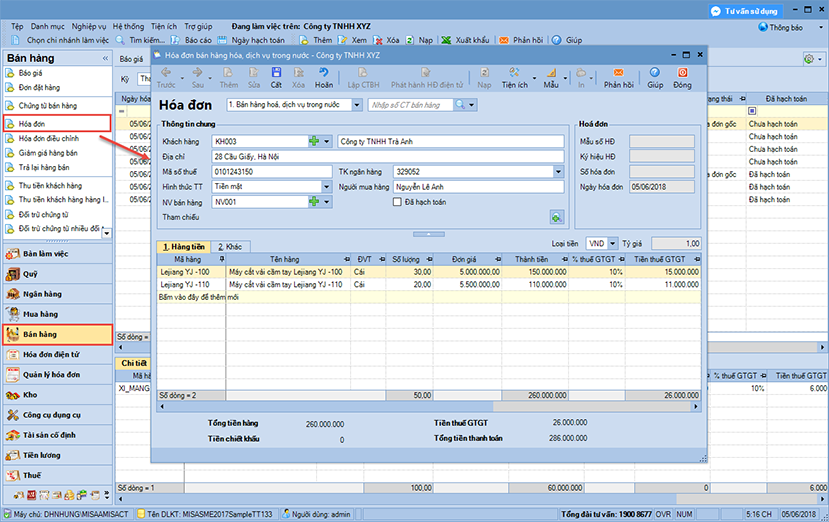
3. Cuối cùng bạn hãy nhấn Cất.
2.2 Lập hóa đơn trước, chứng từ bán hàng sau
1. Bạn vào phân hệ Bán hàng, chọn Hóa đơn(hoặc chọn tab Xuất hóa đơn, nhấn Thêm).
2. Khai báo hóa đơn GTGT
3. Tiếp theo, bạn hãy nhấn Cất, sau đó nhấn Lập CTBH.
4. Chương trình sẽ tự động lấy lên các thông tin tương ứng trên chứng từ bán hàng, có thể sửa lại các thông tin này (nếu cần)
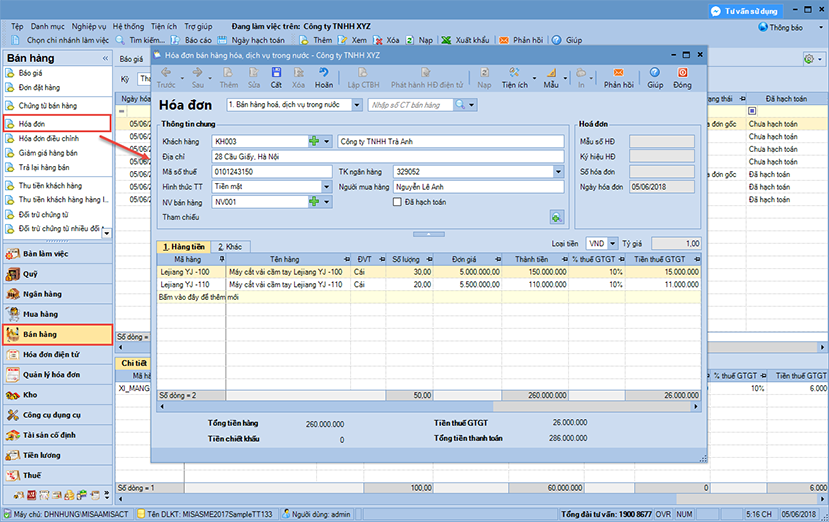
5. Cuối cùng hãy nhấn Cất.
Lưu ý: Việc lập chứng từ bán hàng sau khi lập hóa đơn GTGT còn được thực hiện bằng cách:
- Thêm mới một chứng từ bán hàng không lập kèm hóa đơn trên tab Bán hàng.
- Chọn lập chứng từ bán hàng từ hóa đơn.
- Phát hành hóa đơn điện tử
Kế toán có thể phát hành hóa đơn điện tử theo 1 trong 2 cách:
3. Hưỡng dẫn phát hành hóa đơn điện tử Misa
3.1 Phát hành từng hóa đơn điện tử
Cách 1: Phát hành hóa đơn điện tử trên phân hệ Hóa đơn điện tử
Cách 2: Phát hành hóa đơn điện tử ngay sau khi lập xong hóa đơn trên các phân hệ Bán hàng/Kho/Mua hàng
Cách 3: Phát hành hóa đơn điện tử trên danh sách Xuất hóa đơn
3.2 Phát hành hàng loạt hóa đơn điện tử
Cách 1: Phát hàng hàng loạt hóa đơn điện tử trên phân hệ Hóa đơn điện tử
Cách 2: Phát hành hàng loạt hóa đơn điện tử trên danh sách Xuất hóa đơn
Sau khi phát hành hóa đơn điện tử thành công, chương trình sẽ tự động cập nhật trạng thái phát hành của hóa đơn điện tử trên danh sách thành Đã phát hành.
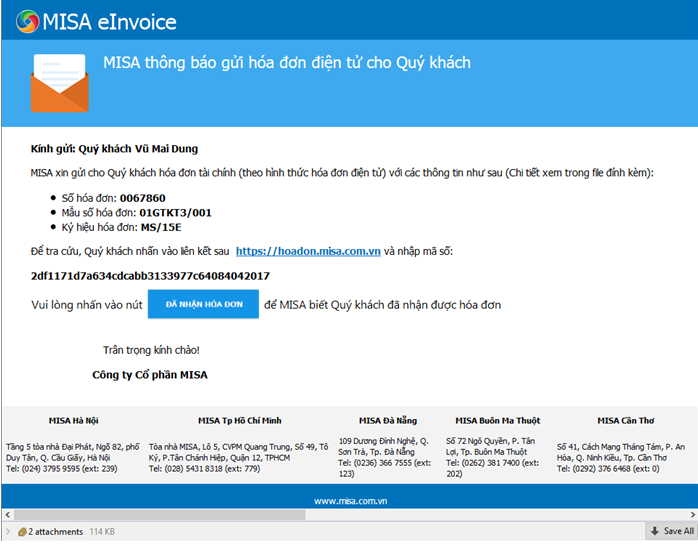
> Nội dung cần lưu ý trong nghị định 119 về hóa đơn điện tử
> Thủ tục hủy hóa đơn điện tử ghi sai theo thông tư 39
Trên đây là cách đăng kí hướng dẫn sử dụng hóa đơn điện tử MISA cũng như cách để lập và phát hành hóa đơn điện tử Misa. Hy vọng với các thông tin trên, bạn đọc sẽ có thêm tài liệu tham khảo hữu ích. Mọi thắc mắc cần giải đáp xin liên hệ: 098.868.0223 – 091.292.9959 – 098.292.9939 để được tư vấn miễn phí – chuyên sâu TẤT TẦN TẬT mọi vấn đề. Chúc các bạn thành công!
